TeamCenter 于Windows Server 2022 桌面体验版采用Deployment Center 安装TCAI 2406.1000 - 客户端
-2025年7月8日, 两年内有效.
TeamCenter(简称TC),Deployment Center(简称DC), TCAI是TeamCenter对Autodesk Inventor的集成。
一、客户端的准备:
1.客户端使用现有安装TC2406客户端的电脑。如果是新的环境,那么请参考 Windows Server 2022 桌面体验版采用Deployment Center 安装TeamCenter 2406 (下) 的第一部分 “客户端准备工作” 完成准备。
2. 客户端电脑需要先安装Inventor的适配版本,比如Autodesk Inventor 2025。然后官方要求必须运行一次才能够装TCAI的客户端。
3. 创建TCAI相关目录
mkdir C:\Apps\TCAI2406\Client mkdir C:\Apps\TCAI2406\ClientCfg
二、环境制作,服务器端使用DC准备TCAI的Mass组件,然后在客户端安装。
在现有的已安装服务器端TCAI 2406.1000的服务器上,为"MASS_001"的配置增加TCAI的内容。
1. 在服务器上登录DC管理的网页,点击Environments,选中"MASS_001"环境,点击“Software”分页,点击铅笔按钮,增加TCAI 2406.1000的软件。
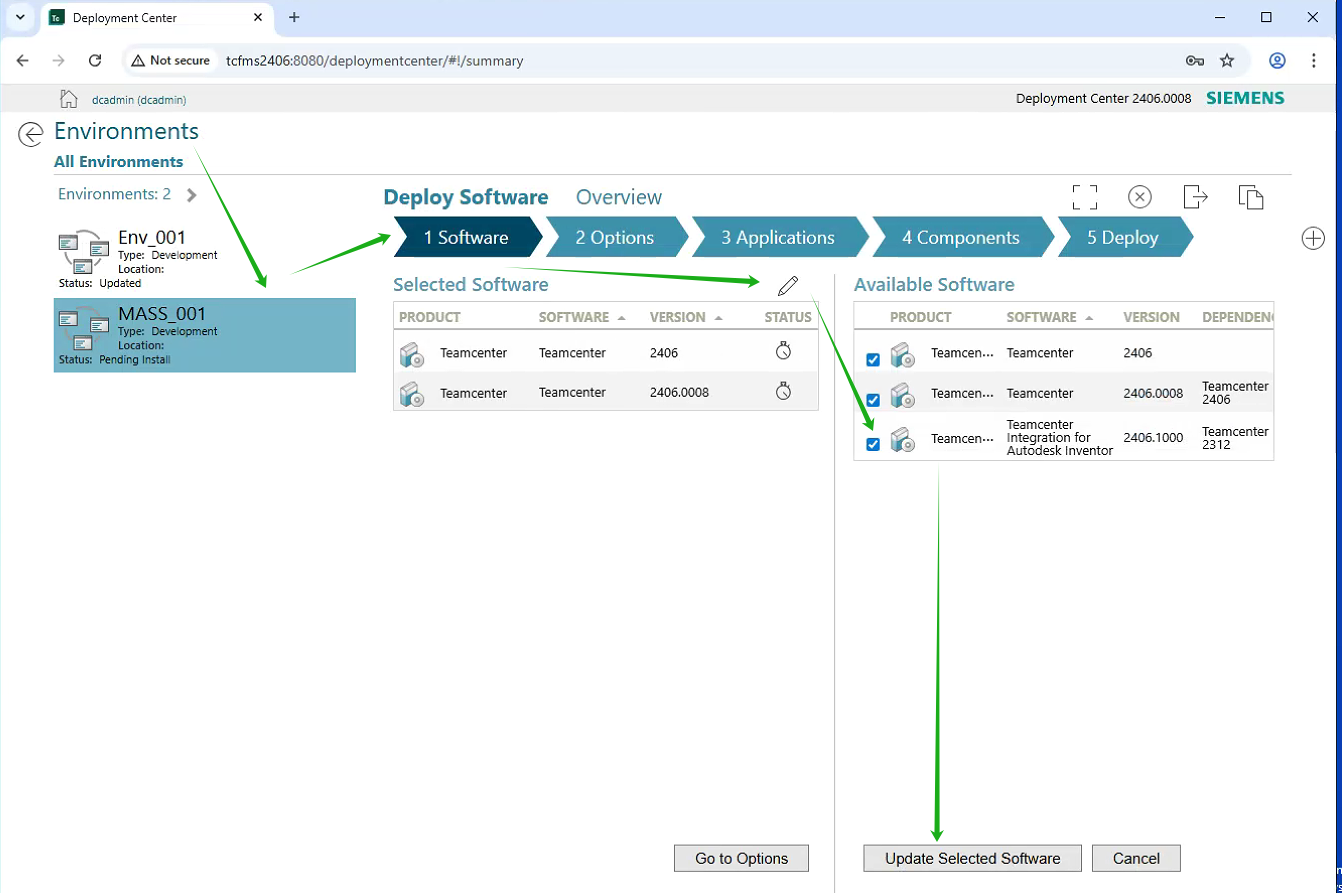
2. “Options”分页上保持不变,点击“Save Environment Options” 按钮。
3. “Applications”分页上也保持不变,点击“Go to Components”按钮。
4. “Components”分页上,点击中间的圆框加号按钮,勾选"TCAI Client"和“TCAI plugin for 4-tier RAC”,然后点击"Update Selected Components"按钮。
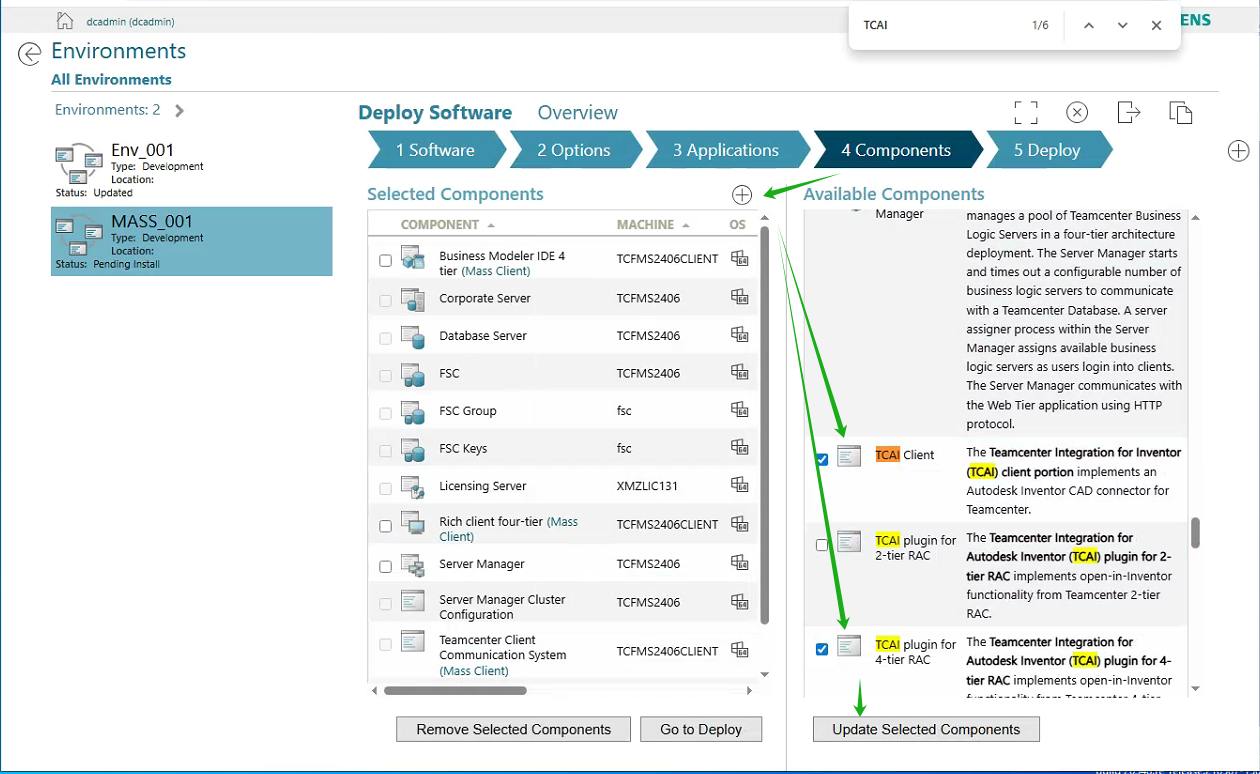
5. 开始填参,首先选择“TCAI Client”组件,勾选“Enable Mass Client Deploy”选项,“Instance Name”选填“TCFMS2406CLIENT”。其他安装设定也需要填参,保存。
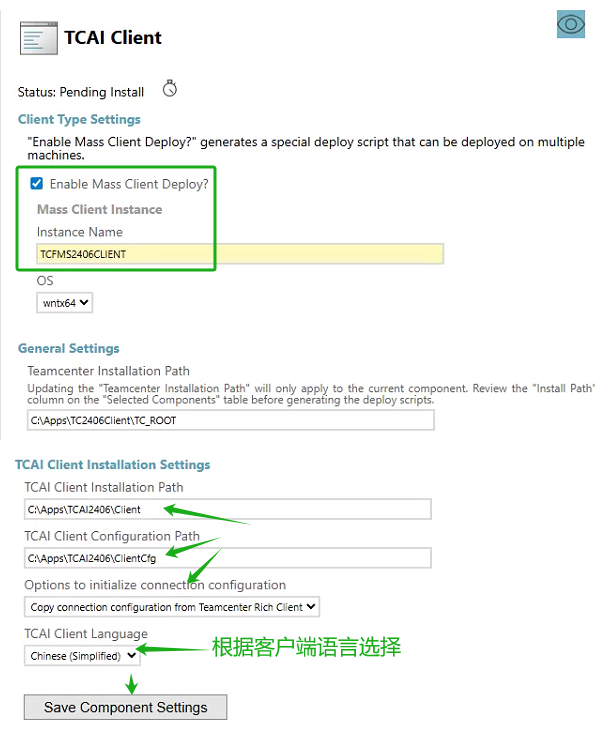
6. TCAI plugin for 4-tier RAC,勾选“Enable Mass Client Deploy”选项,“Instance Name”选填“TCFMS2406CLIENT”,然后保存。
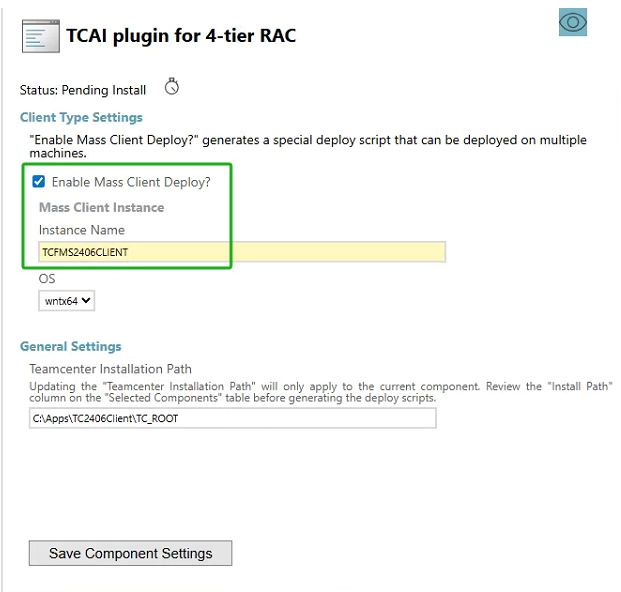
6. 填完这两个组件的参数后,点击到“Deploy”页面。然后点击"Generate Install Scripts" 制作发布包。
等待片刻后,发布包制作完成。只需要deploy_mass_client_TCFMS2406CLIENT,将其复制到客户端电脑上。
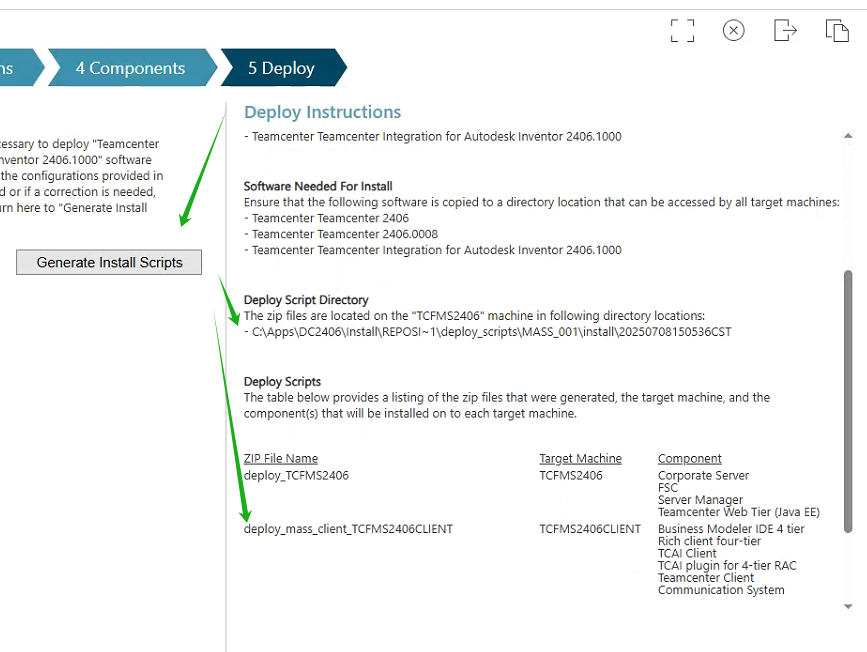
7. 客户端电脑上,解压deploy_mass_client_TCFMS2406CLIENT.zip,并以Administrator权限运行deploy.bat安装脚本。Z:盘是服务器端网络只读共享的"C:\Apps\DC2406\Install"目录。
deploy.bat -dcusername=dcadmin -dcpassword=xmz2406X -softwareLocation=Z:\repository\software
三、客户端安装后操作。
1. 具体内容见官方文档,"TCAI Installation Guide.pdf",可用从官网下载,下载位置如下。其中第二章的“TCAI Post Installation Tasks” 包含了这些步骤。 也可从百度网盘下载:通过网盘分享的文件:TCAI_Installation_Guide.2406.1.pdf
链接: https://pan.baidu.com/s/1ckL9wZc20lj5HP3die6wTA?pwd=digi 提取码: digi
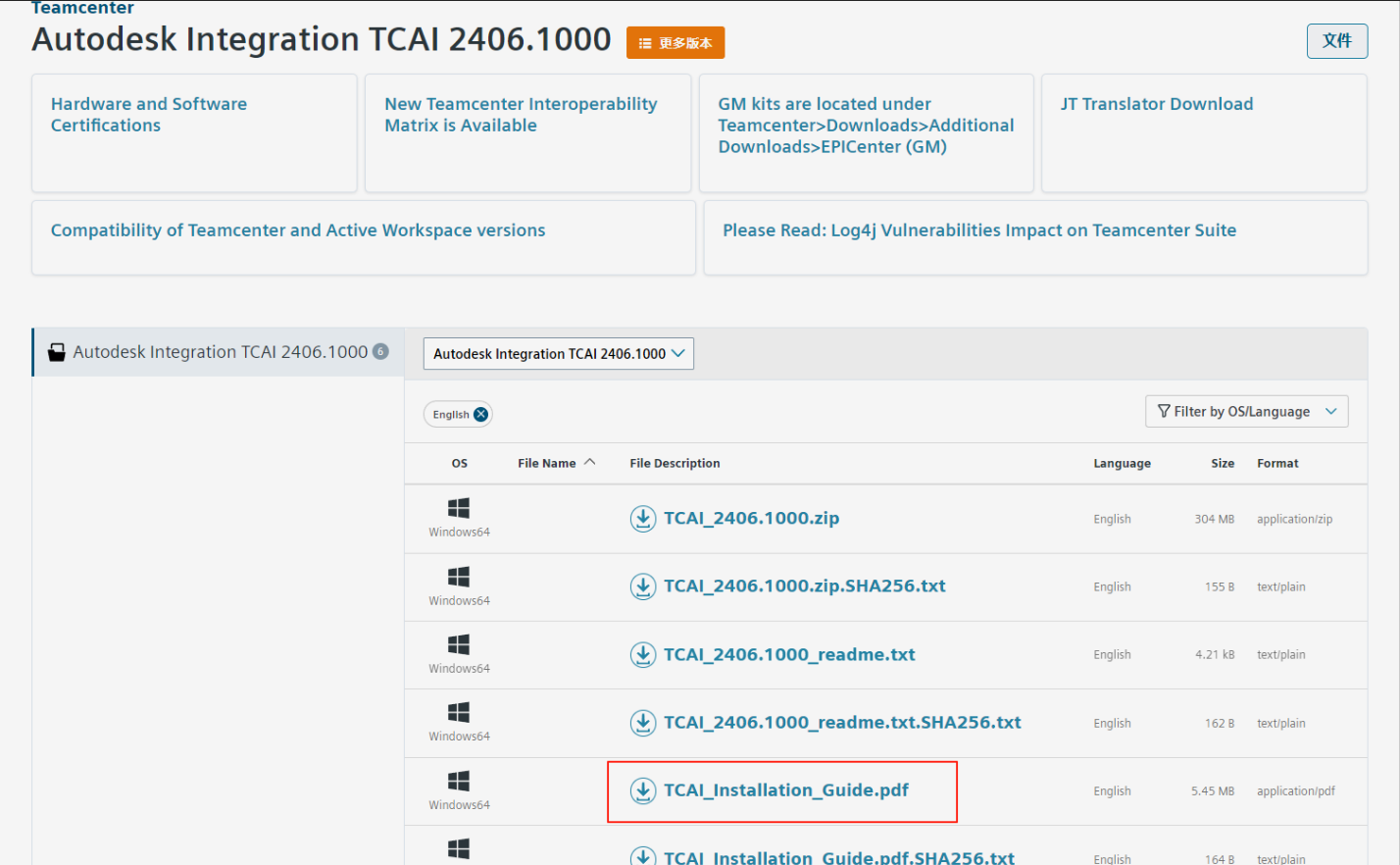
2、完成以上步骤,Inventor启动时还遇到个目录冲突的问题,说是TCAI的缓存目录和Inventor的搜索目录冲突。这个需要修改TCAI2APP_UTF-8.PAR文件,这个文件在正常启动后才会出现。
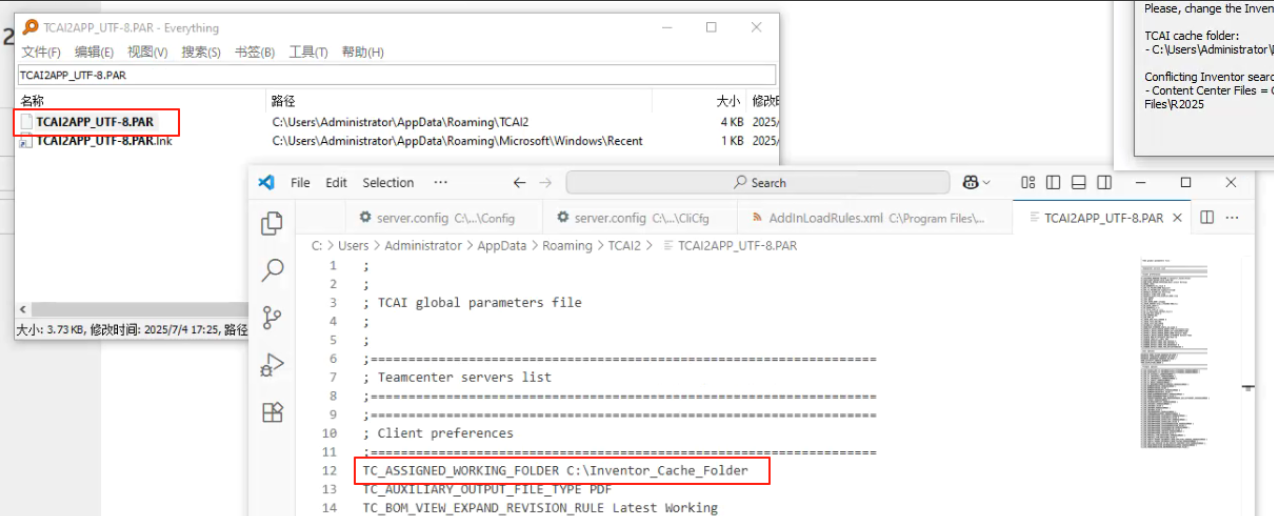
设置TC_ASSIGNED_WORKING_FOLDER C:\Inventor_Cache_Folder。
TCAI客户端安装到此完成。



 浙公网安备 33010602011771号
浙公网安备 33010602011771号